Son muchas las ocasiones en las cuales nuestra PC sufre de un problema que lleva por nombre «Ethernet no tiene una configuración IP valida», este error aparece sin previo aviso, por lo cual para darle una solución en este post te ofrecemos varios métodos. Ya que este error puede tener varios orígenes, te vamos a dar varias soluciones ya que algunas te pueden servir, lo que te recomendamos es que pruebes cada una de ellas para conseguir una solución mucho más eficaz y óptima
Cabe destacar, que las opciones que traemos para ti son un poco fáciles y otras no lo son, pero en el caso de que las primeras no te ofrezcan resultados, lo recomendado es que uses las difíciles. De esta forma y con la ayuda de nuestra recomendaciones, estamos seguros que podrás darle fin a la falla de la IP no válida.

Significado de «Ethernet no posee una configuración IP valida»
Para iniciar correctamente es importante que sepas que «Ethernet» es conocido por ser como se llama la conexión cableada de dicho ordenador; lo que quiere decir que cuando conectas de forma tu ordenador a tu router, vas a estar usando dicha conexión.
Esta te ofrece la opción de que uses al máximo la conexión a Internet sin caídas, lo cual pasa en muchas ocasiones cuando se usa la conexión WIFI.
En cuanto a la IP, esta es la cual te debe asignar tu mismo proveedor de Internet cuando te conectas a sus servicios por medio del mismo router.
Por lo tanto, lo que quiere decir el mensaje de » Ethernet no tiene una configuración IP válida» puede tener diferentes tipos de errores de orígenes; uno de los principales errores podría ser, que la máscara de subred de nuestro ordenador que indica a qué parte de tu conexión doméstica se conecta, pueda tener un valor incorrecto.
Cabe mencionar, que una IP no válida también podría ser causado por un error con la DNS, que no es más que el sistema encargado de traducir las direcciones que introduces en tu navegador.
Para darle solución al error de una IP no válida, te aconsejamos seguir al pie de la letra cada uno de los siguientes pasos.
Primer paso: Reinicia el router y tu ordenador
Antes de comenzar a realizar configuraciones de las cuales no tenemos ni la más mínima idea, te aconsejamos reiniciar tu router y ordenador al mismo tiempo; ya que este proceso puede ayudar a solucionar ciertos problemas puntuales que no afectan a la misma configuración.
Solucionar el problema de la IP no válida con este método en muchas da resultados positivos, de esta forma tanto tu ordenador como router podrán ser emparejados al mismo tiempo e iniciar con el proceso de una IP válida.
Segundo paso: Actualiza todos los drivers del adaptador de red
Como parte del segundo paso, este también es alguna de las opciones que tienes a tu favor para darle solución a una IP no válida, ya que solo tendrás que actualizar o tan solo reinstalar los drivers de tu ordenador.
Cabe destacar que para darle solución a Ethernet no tiene una configuración IP válida, debes dirigirte a la opción de Windows que se encuentra abajo a la izquierda del escritorio de nuestro ordenador.
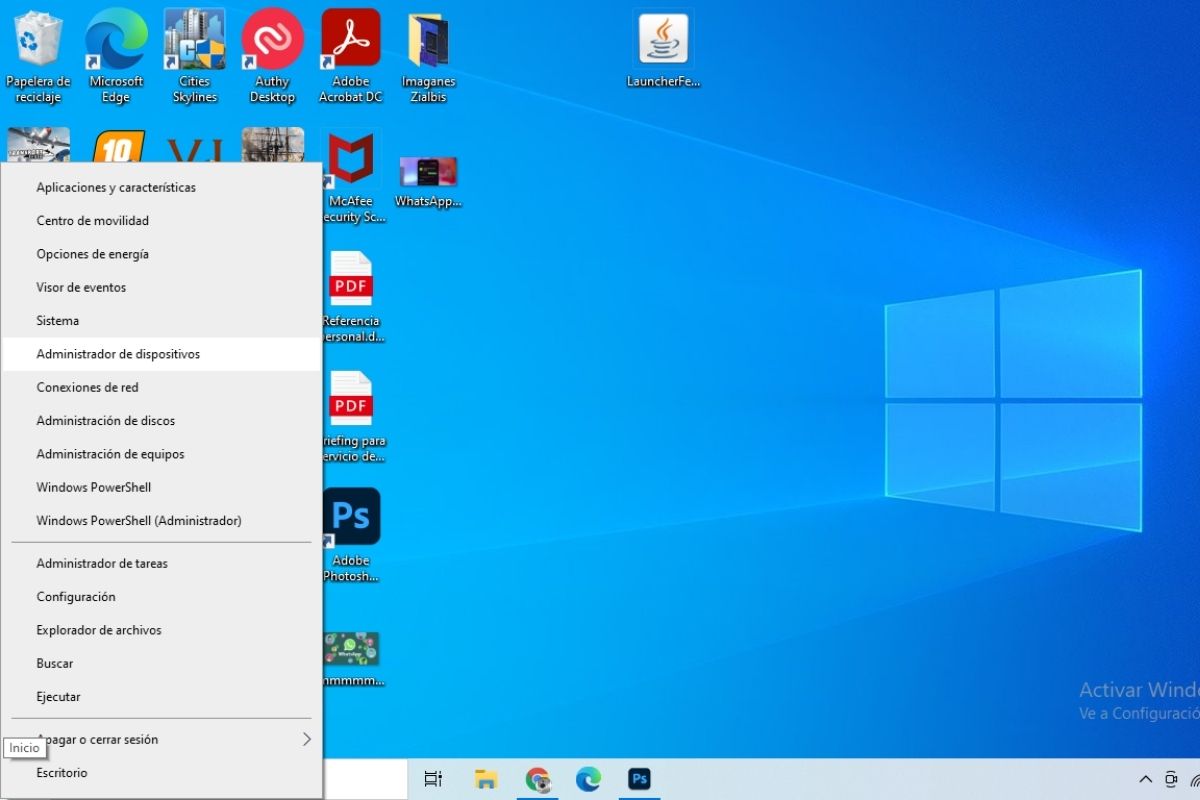
Ya luego estando ahí, deberás de pulsar sobre la opción de «administrador de dispositivos» y podrás observar una lista de todos los dispositivos que han estado conectados al ordenador.
Luego de eso, haz clic derecho sobre tu tarjeta de red, para luego proceder a actualizar dicho controlador.
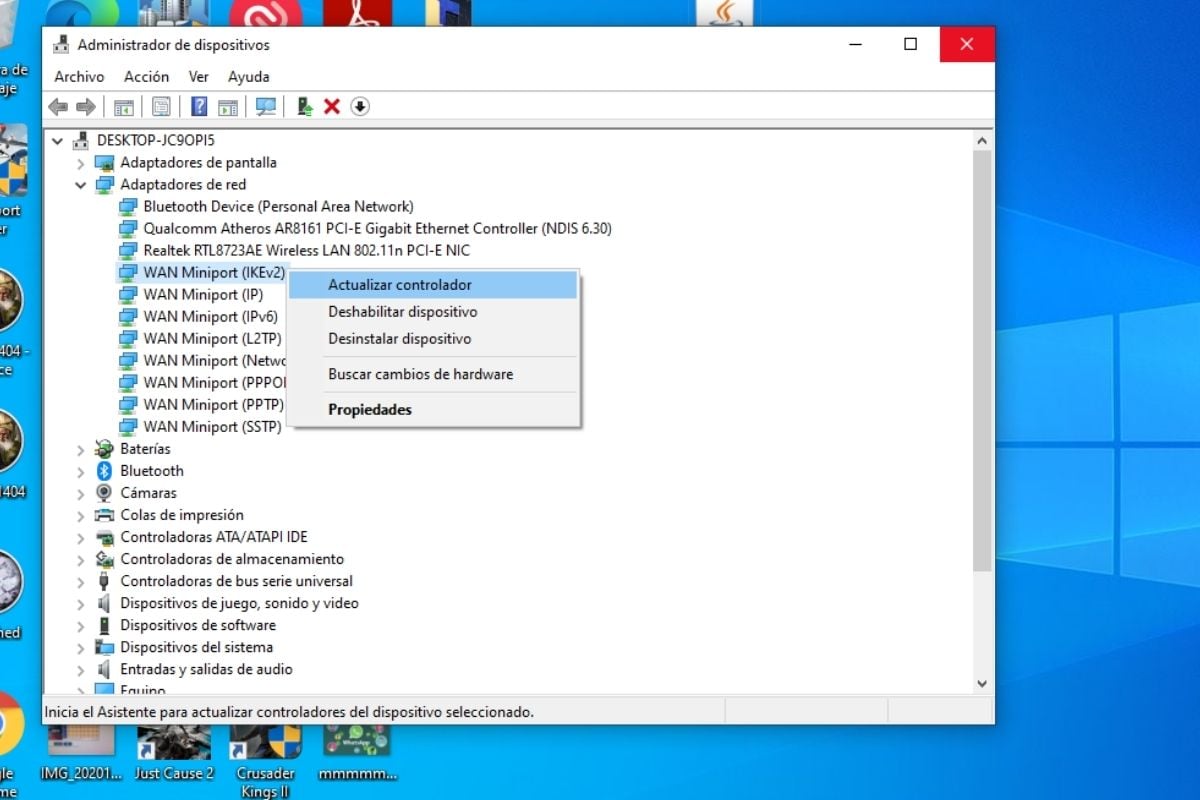
En el caso de que no funcione, también puedes intentar con desinstalarlo para volver a instalarlo.
Tercer paso: Procede a cambiar el DNS
Por otro lado, para concluir con el error de Ethernet no tiene una configuración ip válida, también tienes la opción de cambiar de forma manual el DNS por algunos de los DNS que te hemos traído a continuación:
Para proceder con este paso y solucionar el error de IP no válida, debes usar las siguientes direcciones de servidores DNS, y ya luego solo escribe aquel que sea de tu preferencia.
- OpenDNS, cuyos DNS primario y secundario son 208.67.222.222 y 208.67.220.220
- DNS de Google, cuyas direcciones son 8.8.8.8 y 8.8.4.4
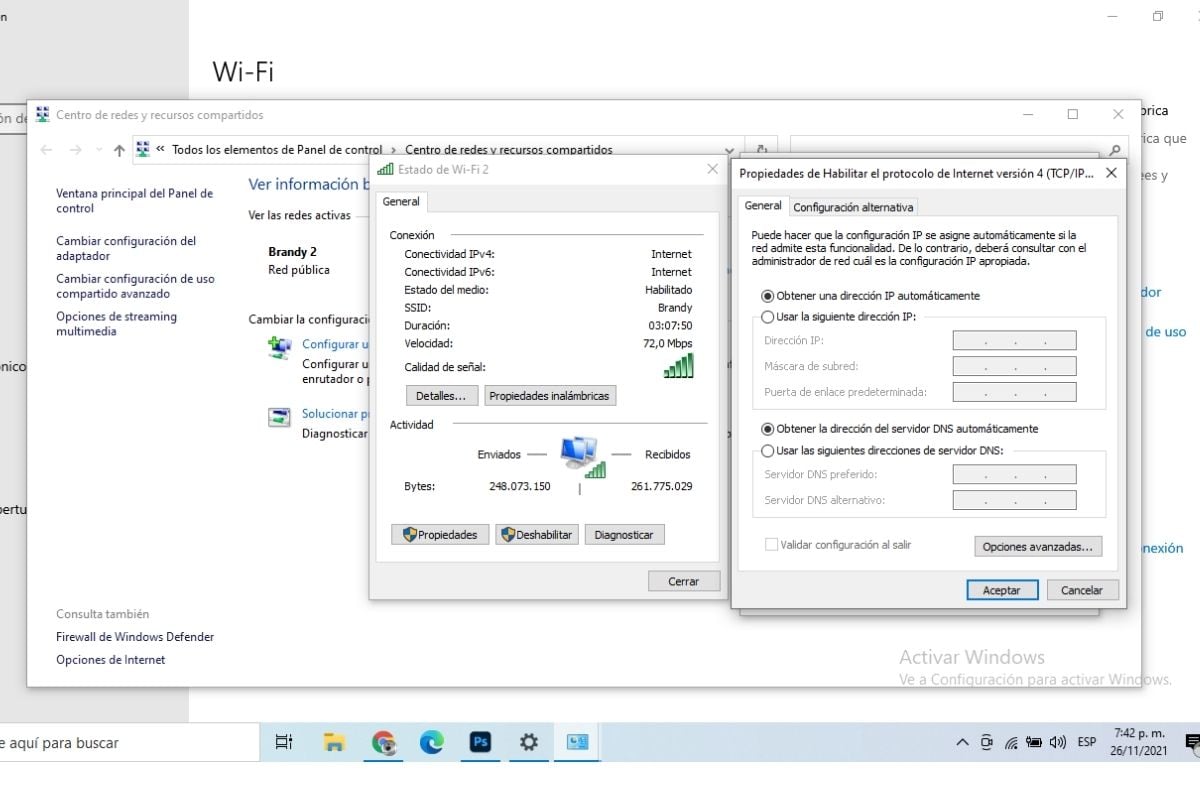
Podrás usar el que sea de tu preferencia, ya que ambos te ofrecerán el mismo resultado, dando por terminado el problema de IP inválida.
Cuarto paso: Intenta con el solucionador de problemas del mismo Windows
Como parte del último paso, no debes olvidarte del solucionador de problemas que ofrece el mismo Windows; ya que este podría ayudarte a descubrir los problemas de la red y proceder a darles una solución de forma casi inmediata.
Para recurrir a este solucionador de problemas y decirle adiós al error de IP inválida, solo debes acceder a la configuración de Windows, y dirigirte a la opción de actualización y seguridad.
Estando allí, en la parte izquierda pulsa sobre el solucionador de problemas, y ya estando dentro de él solo debes debes pulsar sobre «solucionar problemas» mismo que aparecerá con tal solo presionar la opción de «conexiones a Internet».
¿Qué te parecieron todas estas recomendaciones y soluciones? Aunque la IP no válida parece muy poco, es importante saber exactamente qué hacer al momento de que se muestre presente.










































Comentarios!